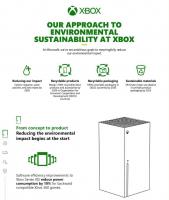Hüper-V täiustatud seansi lubamine või keelamine Windows 10-s
Windows 10, Windows 8.1 ja Windows 8 on varustatud Client Hyper-V-ga, nii et saate virtuaalmasinas käitada toetatud külalisoperatsioonisüsteemi. Hyper-V on Microsofti loomulik hüperviisor Windowsi jaoks. See töötati algselt välja Windows Server 2008 jaoks ja seejärel teisaldati Windowsi kliendi OS-i. See on aja jooksul paranenud ja on olemas ka uusimas Windows 10 versioonis.
Reklaam
Märkus. Ainult Windows 10 Pro, Enterprise ja Education väljaanded sisaldab Hyper-V virtualiseerimistehnoloogiat.
Mis on Hyper-V
Hyper-V on Microsofti enda virtualiseerimislahendus, mis võimaldab luua virtuaalmasinaid x86-64 süsteemides, kus töötab Windows. Hyper-V ilmus esmakordselt koos Windows Server 2008-ga ja on alates Windows Server 2012-st ja Windows 8-st saadaval lisatasuta. Windows 8 oli esimene Windowsi kliendi operatsioonisüsteem, mis sisaldas riistvara virtualiseerimise tuge. Operatsioonisüsteemiga Windows 8.1 on Hyper-V-l mitmeid täiustusi, näiteks täiustatud seansirežiim, mis võimaldab kõrge täpsusega graafikat VM-idega ühenduse loomiseks, kasutades RDP-protokoll ja USB ümbersuunamine, mis on lubatud hostist VM-i. Windows 10 toob oma hüperviisori pakkumisse täiendavaid täiustusi, kaasa arvatud:
- Kuum lisamine ja eemaldamine mälu- ja võrguadapterite jaoks.
- Windows PowerShell Direct – võimalus käivitada hosti operatsioonisüsteemi virtuaalmasinas käske.
- Linuxi turvaline alglaadimine – Ubuntu 14.04 ja uuemad versioonid ning SUSE Linux Enterprise Server 12 OS-i pakkumised, mis töötavad 2. põlvkonna virtuaalmasinatel, saavad nüüd käivitada turvalise alglaadimise võimalusega.
- Hyper-V Manager madalama taseme haldamine – Hyper-V haldur saab hallata Hyper-V-ga töötavaid arvuteid opsüsteemides Windows Server 2012, Windows Server 2012 R2 ja Windows 8.1.
Täiustatud seanss
Hyper-V viimastel versioonidel on erifunktsioon "Täiustatud seanss". See pakub virtuaalmasina ühenduse seansside jaoks järgmisi kasulikke valikuid.
- Ekraani konfiguratsioon
- Heli ümbersuunamine
- Printeri ümbersuunamine
- Lõikepuhvri täielik tugi (täiustatud võrreldes eelmise põlvkonna lõikelaua toega)
- Kiipkaardi tugi
- USB-seadme ümbersuunamine
- Sõiduki ümbersuunamine
- Toetatud Plug and Play seadmete ümbersuunamine
Nende kasutamiseks peavad külalisoperatsioonisüsteemis olema lubatud kaugtöölauateenused ja see peab töötama opsüsteemiga Windows Server 2012 R2, Windows Server 2016, Windows 8.1 või Windows 10. Samuti peab teie virtuaalne masin olema 2. põlvkonna.
Märkus: vt Hyper-V lubamine ja kasutamine Windows 10-s
Hyper-V täiustatud seansi lubamiseks Windows 10-s, tehke järgmist.
- Avage menüüst Start Hyper-V Manager. Näpunäide: vaata Rakendustes tähestiku järgi navigeerimine Windows 10 menüüs Start. Selle leiate jaotisest Windowsi haldustööriistad> Hyper - V manager.

- Klõpsake vasakul oma hosti nimel.
- Paremal klõpsake lingil Hyper-V seaded...

- Klõpsake nuppu Täiustatud seansirežiimi poliitika all olev üksus Server vasakpoolsel paanil.
- Paremal lülitage sisse Täiustatud seansirežiimi lubamine paremal.
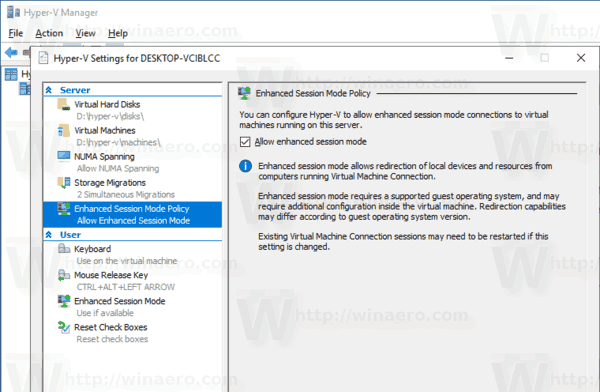
Sa oled valmis. Märkus. Kui soovite täiustatud seansirežiimi keelata, lülitage see valik välja.
Teise võimalusena võite kasutada PowerShelli.
Hüper-V täiustatud seansirežiimi lubamine või keelamine PowerShelli abil
- Avage PowerShell administraatorina.Nõuanne: saate lisage kontekstimenüü "Ava PowerShell administraatorina"..
- Hyper-V täiustatud seansirežiimi praeguse oleku vaatamiseks tippige või kopeerige ja kleepige järgmine käsk:
Get-VMHost | fl - Property EnableEnhancedSessionMode
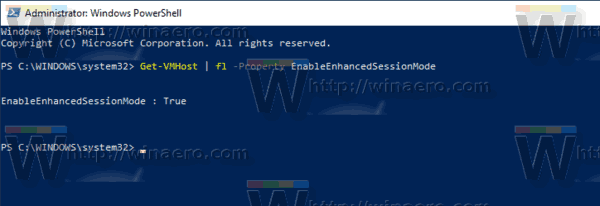
Väljundis vaadake väärtust:
Tõsi – funktsioon on lubatud.
Vale – funktsioon on keelatud. - Hyper-V täiustatud seansirežiimi lubamiseks käivitage käsk:
Set-VMhost -EnableEnhancedSessionMode $True
- Hyper-V täiustatud seansirežiimi keelamiseks käivitage käsk:
Set-VMhost -EnableEnhancedSessionMode $False
Lõpuks saab täiustatud seansi režiimi funktsiooni lubada või keelata üksikute masinate jaoks otse sellest Vaade menüü. Vaadake järgmist ekraanipilti:
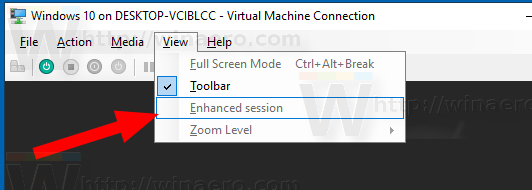
Sellele üksusele juurdepääsemiseks käivitage masin mis tahes külalisoperatsioonisüsteemiga, mis seda funktsiooni toetab.
See on kõik.